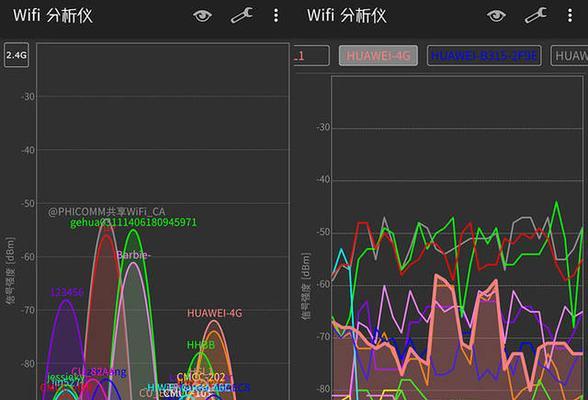电脑进入安全模式修复方法(简单有效的安全模式修复教程)
在使用电脑过程中,我们有时可能会遇到系统崩溃、病毒感染等问题,这时候进入安全模式修复是一个常见且有效的解决方案。本文将详细介绍如何以电脑进入安全模式修复各种问题。
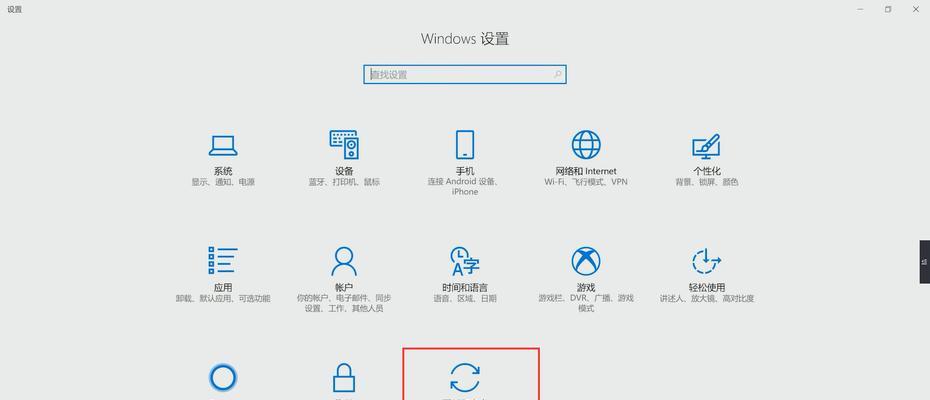
一:了解安全模式的作用
安全模式是计算机系统的一种特殊启动模式,它可以启动系统的基本功能,同时禁用许多不必要的驱动程序和软件。通过进入安全模式,我们可以在一个相对安全的环境下修复系统问题。
二:电脑开机进入安全模式的方法
通过关机后再次开机,当屏幕上出现厂商标志时,按下F8键,然后选择“安全模式”即可进入安全模式。不同品牌的电脑可能需要使用不同的按键组合进入安全模式,可以在互联网上搜索相应品牌和型号的电脑进入安全模式的方法。

三:通过系统配置工具进入安全模式
在Windows系统中,还可以通过系统配置工具进入安全模式。首先按下Win+R键打开“运行”窗口,输入“msconfig”,点击“确定”打开系统配置工具。在“引导”选项卡中,勾选“安全启动”,然后点击“应用”和“确定”按钮重启电脑即可进入安全模式。
四:修复系统问题
在安全模式下,我们可以进行各种系统问题的修复操作。例如,可以运行杀毒软件进行病毒扫描和清除;可以卸载最近安装的软件或驱动程序;还可以还原系统到之前的时间点等。
五:修复启动问题
有时候电脑在正常启动时出现问题,无法进入桌面界面。此时可以尝试进入安全模式并修复启动问题。通过安全模式,我们可以禁用自动启动的应用程序、重新安装驱动程序等操作来解决启动问题。
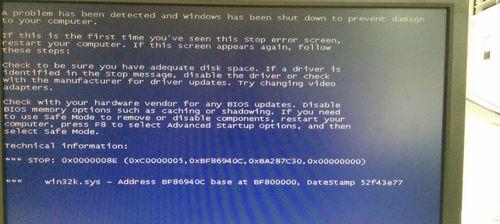
六:修复蓝屏问题
蓝屏是电脑出现严重错误时的一种保护机制。进入安全模式后,可以通过卸载最近更新的驱动程序、恢复系统到之前的状态等方法来修复蓝屏问题。
七:修复黑屏问题
黑屏问题是指电脑开机后屏幕无显示。进入安全模式后,我们可以检查和更新显卡驱动程序、解决硬件兼容性问题等来修复黑屏问题。
八:修复网络连接问题
有时电脑无法连接互联网,进入安全模式后我们可以检查和重置网络设置、卸载最近安装的网络驱动程序等来修复网络连接问题。
九:修复系统崩溃问题
系统崩溃可能是由于软件冲突、系统文件损坏等原因引起的。通过进入安全模式,我们可以执行系统还原、修复系统文件等操作来解决系统崩溃问题。
十:修复无法登录问题
如果电脑无法正常登录系统,我们可以尝试进入安全模式并进行修复操作。在安全模式下,可以重置用户密码、修复用户配置文件等来解决无法登录问题。
十一:修复自动重启问题
自动重启问题指的是电脑开机后出现蓝屏,并自动重启循环。进入安全模式后,可以通过禁用自动重启、检查和更新驱动程序等方式来解决自动重启问题。
十二:修复病毒感染问题
电脑病毒感染会导致系统运行缓慢、文件丢失等问题。进入安全模式后,我们可以运行杀毒软件进行全面扫描和清除病毒,修复病毒感染问题。
十三:修复系统更新问题
有时系统更新可能会导致电脑出现各种问题。进入安全模式后,我们可以通过卸载最近的系统更新、检查和修复系统文件等方式来解决系统更新问题。
十四:安全模式修复注意事项
在进行安全模式修复时,需要注意备份重要文件、关闭自动启动的应用程序、避免删除关键系统文件等操作。同时,也要谨慎操作,确保修复操作不会引起更多问题。
十五:
通过进入安全模式修复,我们可以解决各种系统问题,恢复电脑的正常运行。无论是启动问题、蓝屏问题还是病毒感染等,安全模式修复都是一个简单有效的解决方案。掌握进入安全模式的方法,并学会利用安全模式进行相应的修复操作,将能够帮助我们应对各种电脑问题。
版权声明:本文内容由互联网用户自发贡献,该文观点仅代表作者本人。本站仅提供信息存储空间服务,不拥有所有权,不承担相关法律责任。如发现本站有涉嫌抄袭侵权/违法违规的内容, 请发送邮件至 3561739510@qq.com 举报,一经查实,本站将立刻删除。
- 八块硬币平板电脑的使用方法是什么?如何进行设置?
- 三国杀职业杀手是什么职位?职业杀手的技能特点是什么?
- 安装畅享云电视盒子的步骤是什么?
- 三国杀宠幸技能是什么?宠幸技能的效果如何?
- 显卡最近更新了哪些内存技术?更新内容对性能有何影响?
- 公司专用手机缺少摄像头如何解决?有替代方案吗?
- rdr智能手表品牌是什么?它有哪些特点?
- 热血江湖sf的使用方法是什么?如何正确安装和配置?
- 龙与地下城中诅咒的含义是什么?
- 苹果电脑如何创建网页快捷方式?操作步骤是什么?
常见难题最热文章
- 《怪物猎人崛起武器排行榜揭晓》(探索最强武器,攀登狩猎)
- S11版本中打野符文选择及打法详解(探索最适合打野的符文搭配及操作技巧)
- 推荐免费的安卓手机单机游戏(畅享休闲时光)
- 突破权限,看别人QQ空间的方法与技巧(以绕过权限查看他人QQ空间的实用教程)
- 解决视频控制器VGA兼容安装失败问题(VGA兼容安装失败的原因及解决方法)
- 移动宽带路由器的连接方法(一步步教你如何连接移动宽带路由器)
- 以驭剑士魔剑降临(剑士魔剑降临技能解析与应用指南)
- 吃鸡游戏新手教程(掌握关键技巧)
- 如何提高手机网速(15个简单有效的方法让你的手机上网更畅快)
- 如何查看自己的Windows密钥(轻松找回丢失的Windows密钥)
- 最新文章
-
- 剑魂觉醒后如何解绑身份证信息?
- 电竞屏幕接机顶盒的方法是什么?是否兼容?
- cf轻松排位赛需要多少分才能获胜?
- 魔域战士龙装备搭配指南是什么?
- 地下城中隐藏召唤物如何获得?需要哪些条件?
- 曼龙8810音响户外K歌效果如何?音质表现满意吗?
- DNF战法狂龙武器的选择建议是什么?
- 二合一插卡游戏机版本的性能如何?
- 三国杀中哪位武将是公认的第一精品?精品武将的特点是什么?
- 电脑3gb内存如何扩展?设置步骤是什么?
- 车载电视盒子如何设置投屏?
- 苹果手机彩虹手机壳如何拆卸?拆卸步骤是什么?
- CF24寸显示器最佳游戏分辨率是多少?设置方法是什么?
- 好蓝牙耳机用什么做的?材料和工具需求有哪些?
- 如何设置对象手机的摄像头?设置过程中需要注意什么?
- 热门文章
-
- 无虚拟卡智能手表使用技巧有哪些?
- 电脑平板书本式支架怎么用?使用时有哪些优势?
- 魔兽世界中守护天使姐姐如何击败?需要哪些策略?
- 联想笔记本性能如何?值得购买吗?
- 电脑内存过高如何处理?处理后性能会提升吗?
- 路由器信号测试仪器如何使用?
- 索尼相机冷白皮推荐什么?如何选择合适的冷白皮?
- 英雄联盟五排队友状态怎么看?如何查看队友状态?
- 原神电脑版内存调整方法是什么?如何优化游戏性能?
- 华为笔记本散热优化怎么设置?散热不良时应如何调整?
- 华为笔记本屏幕无法全屏怎么办?如何调整设置?
- 移动冰柜推荐使用哪种电源?
- 手机拍照和录像技巧有哪些?如何拍出好照片?
- 充电器不拔插座真的费电吗?原因是什么?
- 平板如何投屏到电脑?设置步骤和注意事项有哪些?
- 热门tag
- 标签列表
- 友情链接